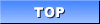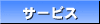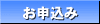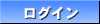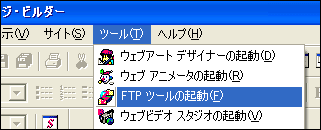 |
ホームページビルダーのツールバーで「ツール」→「FTPツールの起動」をクリックすると、以下のような画面が開きます。 |
|
「サーバープロファイル名」には、お好きな名前を入力してください。 「プロバイダーの選択」は「その他」を選択。 「FTPサーバー名」には、会員様の「FTPサーバー名」を入力。 「FTPアカウント名」には、会員様の「ユーザーID」を入力。 「FTPパスワード」には、会員様の「パスワード」を入力してください。 入力できましたら、「OK」ボタンをクリックして下さい。  |
|
|
設定が完了すると、以下のような画面が開いているはずです。 (開いていない場合は、ツールバー「ツール」→「FTPツールの起動」をクリックして下さい。) 画面左側(マイコンピュータ)が会員様のパソコン、画面右側がサーバーになります。 「接続」ボタンをクリックして下さい。 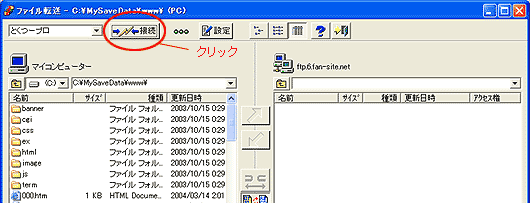  |
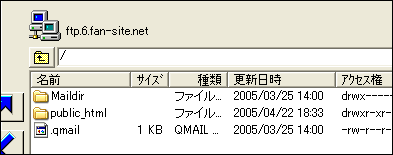 |
接続に成功すると、サーバー側にファイル一覧が表示されます。 接続に失敗した場合は、「FTPサーバー名」「FTPアカウント」「FTPパスワード」に間違いがないか確認をして下さい。 |
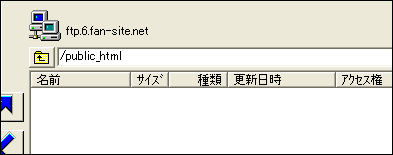 |
作成したホームページは全て「public_html」というフォルダーの中に転送します。 「public_html」フォルダーをダブルクリックして下さい。 |
|
アップロードしたいファイルを選択し、「転送ボタン」をクリックして下さい(下記図参考) 
|
|
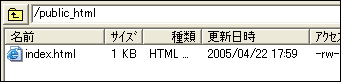 |
アップロードに成功すると、左図のようになります。 |
|
※ 注意事項 ※ ・public_html(Web公開用フォルダ) HTML・CGI・PHPなどのWEB公開ファイルは全てこの中に入れて下さい。 このフォルダは絶対に消さないで下さい。もし誤って消去されるとWEBページが全く見れなくなります。 その他フォルダへアップされますと内容が全く更新されませんので十分にご注意下さい。 |
|